Blog
Jak vymazat mezipaměť (cache) v internetovém prohlížeči?
Internetové prohlížeče obvykle mají svoji mezipaměť (cache). Ta slouží k tomu, aby se urychlil proces načtení stránek. Může to však vést i k tomu, že neuvidíte změnu obsahu, kterou jste provedli u své stránky. Stane se to z důvodu, že prohlížeč načte neauktální verzi ze své paměti na Vašem pevném disku a tím pádem se nezobrazí aktuální verze ze serveru.
V tomto případě je nutné mezipaměť (cache) vypráznit nebo aktualizovat.
Vynucení aktualizace: ve většině prohlížečů funguje kombinace kláves CTRL+F5. Stačí tedy otevřít požadovanou stránku, držet CTRL a zmáčknout klávesu F5. Tím se stránka aktualizuje a zároveň tím vynutíte i aktualizaci cache.
Pozn.: Některé verze prohlížeče Opera tuto možnost nemusí podporovat. Jediným řešením je tak vyprázdnění cache, viz. níže.
V prohlížeči Mozilla Firefox je nutné otevřít hlavní nabídku (obvykle tlačítko „Firefox“), následně myší najet na tlačítko „Historie“ a kliknout na tlačítko „Vymazat nedávnou historii“. 
Následně zvolíte, že chcete vymazat „Mezipaměť“ a také vyberete možnost „Vše“ v poli časové období mazání a kliknete na „Vymazat“. 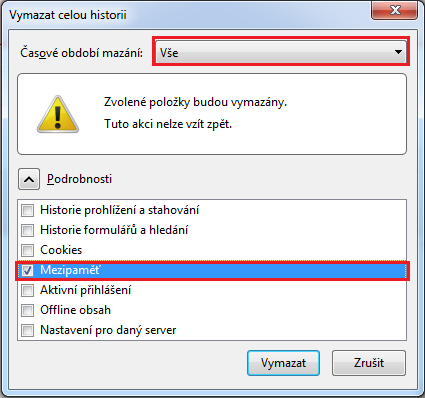
Přímo do nabídky na obrázku výše se lze dostat klávesovou zkratkou CTRL+SHIFT+DEL.
V prohlížeči Google Chrome je nutné nejdříve kliknout na ikonu v pravé horní části okna a následně kliknout na „Nastavení“. 
Otevře se panel s možnostmi nastavení, je však nutné kliknout na odkaz „Zobrazit rozšířená nastavení“. 
Následně se zobrazí mimojiné sekce „Ochrana soukromí“. Zde kliknete na tlačítko „Vymazat údaje o prohlížení“. 
Zobrazí se tabulka, kde zvolíte že chcete vypráznit mezipamět od počátku věků (viz. obrázek níže) a kliknete na „Vymazat údaje o prohlížení“. 
Přímo do nabídky na obrázku výše se lze dostat klávesovou zkratkou CTRL+SHIFT+DEL.
V prohlížeči Opera je nutné otevřít hlavní nabídku (obvykle tlačítko „Opera“), následně myší kliknout na tlačítko „Historie“. 
Nyní klikněte na tlačítko „Vymazat údaje o prohlížení“. 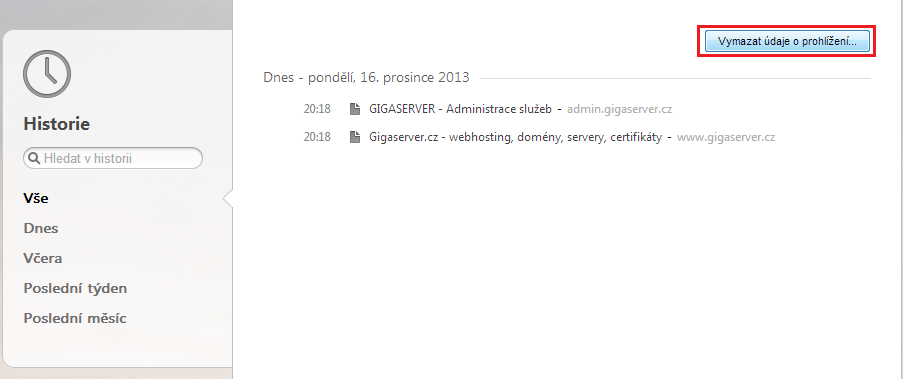
Následně zvolíte, že chcete vymazat obsah cache od začátku (viz. obrázek níže) a kliknete na tlačítko „Vymazat údaje o prohlížení“. 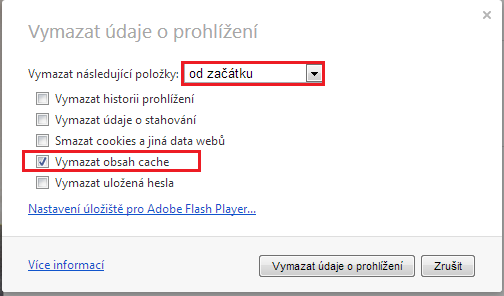
Přímo do nabídky na obrázku výše se lze dostat klávesovou zkratkou CTRL+SHIFT+DEL.
V prohlížeči Internet Explorer je nutné nejdříve kliknout na ikonu „Nastavení“ v pravé horní části okna a následně kliknout na „Možnosti Internetu“. 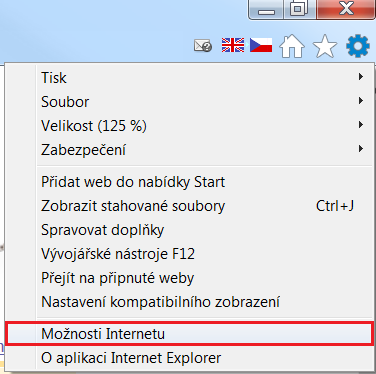
Nyní na kartě „Obecné“ kliknete v části „Historie procházení“ na tlačítko „Odstranit“. 
V nabídce následně zaškrtnete možnost „Dočasné soubory Internetu a webových serverů“ a kliknete na „Odstranit“. 
Přímo do nabídky na obrázku výše se lze dostat klávesovou zkratkou CTRL+SHIFT+DEL.
